2.3.10 螺线
2025年10月13日
2.3.10 螺线
使用下拉菜单
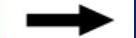

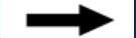
 命令,可以通过已知的点创建螺线。下面以图2.3.70所示的例子说明通过已知的点创建螺线的操作过程。
命令,可以通过已知的点创建螺线。下面以图2.3.70所示的例子说明通过已知的点创建螺线的操作过程。
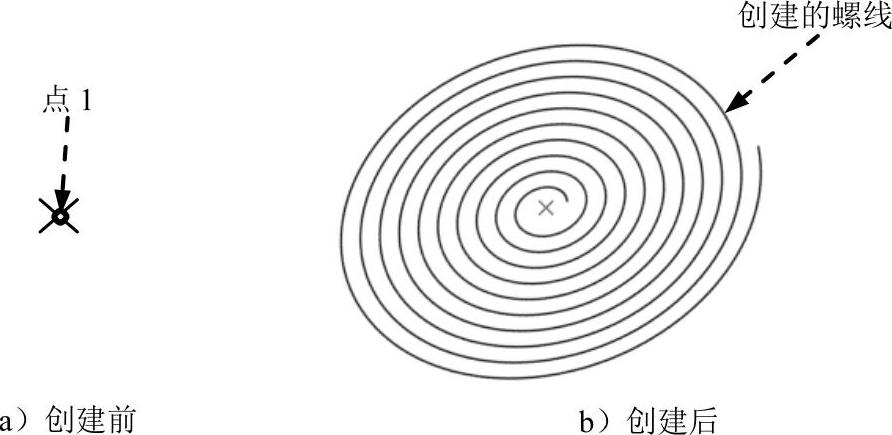
图2.3.70 利用点创建螺线
Step1.打开文件D:\cat2014.8\work\ch02.03.10\spiral.CATPart。
Step2.选择命令。选择下拉菜单
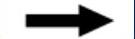

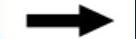
 命令,系统弹出图2.3.71所示的“螺线曲线定义”对话框。
命令,系统弹出图2.3.71所示的“螺线曲线定义”对话框。
Step3.定义支持面。在 右侧的文本框中右击,在弹出的快捷菜单中选择
右侧的文本框中右击,在弹出的快捷菜单中选择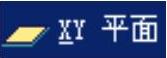 选项。
选项。
Step4.定义中心点。选取图2.3.70a所示的点1为中心点。
Step5.定义参考方向。在 右侧的文本框中右击,在弹出的快捷菜单中选择
右侧的文本框中右击,在弹出的快捷菜单中选择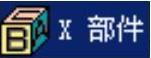 选项。
选项。
Step6.定义起始半径。在 文本框中输入值2。
文本框中输入值2。
Step7.定义旋转方向。在 下拉列表中选择
下拉列表中选择 选项。
选项。
Step8.定义参考类型。在 区域的下拉列表中选择
区域的下拉列表中选择 选项;在
选项;在 文本框中输入0;在
文本框中输入0;在 文本框中输入值10;在
文本框中输入值10;在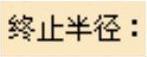 文本框中输入值20。
文本框中输入值20。
Step9.单击 按钮,完成螺线的创建。
按钮,完成螺线的创建。
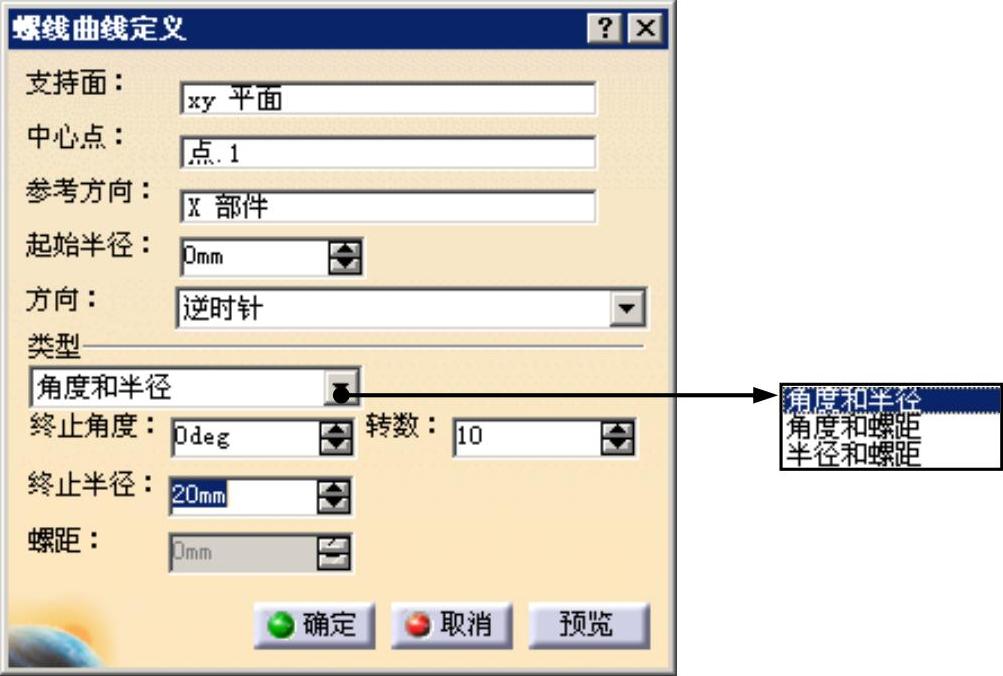
图2.3.71 “螺线曲线定义”对话框(四)
